To download the app, visit: Library
Platforma Litmus Edge wykracza daleko poza starszą łączność z przeszłości i zapewnia analitykę w czasie rzeczywistym, wykonywanie modeli ML, wizualizacje i podejmowanie decyzji, dzięki czemu Twój zespół może mieć wpływ na przychody w świecie rzeczywistym. Jesteśmy pierwszym rozwiązaniem offline, wdrożonym na brzegu sieci, które istnieje wewnątrz zabezpieczonej sieci klienta, wykorzystując istniejące zasoby i zapewniając pełną łączność zarówno 250+ w kierunku południowym do zasobów podłogowych, jak i w kierunku północnym do przestrzeni IT i chmury.
Cel
Ta aplikacja poprowadzi Cię przez wszystkie scenariusze połączenia Litmus i Tulip.
Konfiguracja
Dostępne metody integracji między Litmus i Tulip obejmują:
OPC UA
https://docs.litmus.io/litmusedge/product-features/opc-ua-serverIn pod tym linkiem można znaleźć więcej informacji o serwerze OPC UA.
Aby zintegrować Litmus z Tulip, wykonaj następujące kroki:1. Sprawdź konfigurację serwera OPC UA w Litmus Edge.2. Upewnij się, że konfiguracja jest zgodna ze źródłem danych OPC UA Tulip.3. Kliknij przycisk testowy, a następnie zapisz konfigurację.4. Po udanym połączeniu zacznij wykorzystywać Tulip Machine Monitoring, mapując dane OPC UA na Machine Attribute, które definiują typ maszyny.
Node-Red
Przepływy Litmus Edge Flows są oparte na Node RED, wizualnym narzędziu programistycznym, które umożliwia programowanie bez wpisywania kodu. Narzędzie wyświetla relacje i funkcje wizualnie i zapewnia możliwość tworzenia funkcji JavaScript.Dostępne są dwa węzły przepływu:* węzeł Machine Attribute* węzeł Table API
Węzeł Machine Attribute
Przejdź do Shop Floor -> Machines i wybierz maszynę, z którą chcesz się połączyć. Następnie przejdź do konfiguracji i wybierz atrybut.
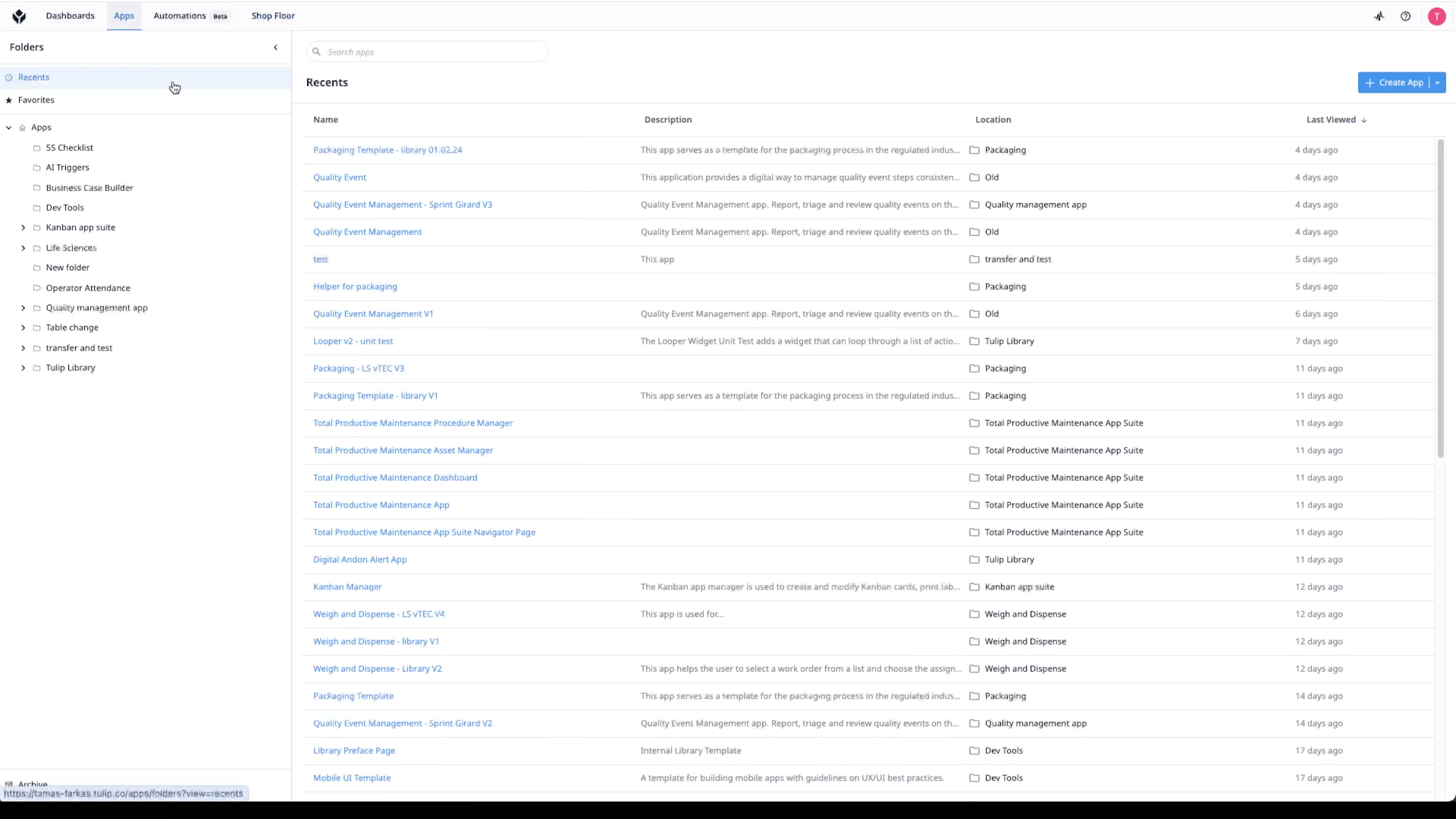
Skopiuj ID maszyny i ID atrybutu z Tulip Machine Attribute Configuration. Wprowadź je do węzła atrybutów Tulip w Litmus Edge.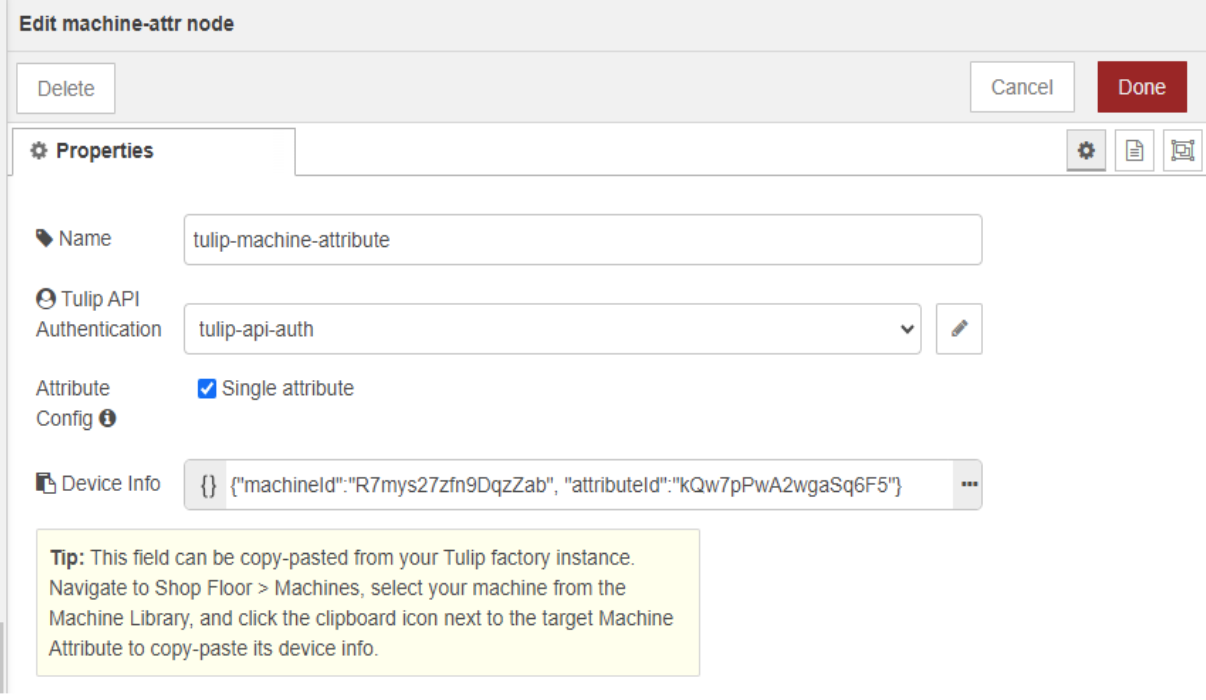
Węzeł API tabeli
Litmus Edge oferuje możliwość odpytywania danych w tabelach Tulip poprzez węzeł API tabel Tulip. Za pomocą tego węzła można odczytywać i zapisywać dane z Tulip Tables. Wykonaj następujące kroki:
- Skonfiguruj poświadczenia uwierzytelniania API Tulip i identyfikator tabeli Tulip.
- Aby odczytać dane, skonfiguruj typ zapytania, opcje i filtry. Dane tabeli będą wyświetlane w oknie debugowania Litmus Edge Flows.
- Aby zapisać dane, skonfiguruj ładunek JSON, który zostanie opublikowany w ładunku.
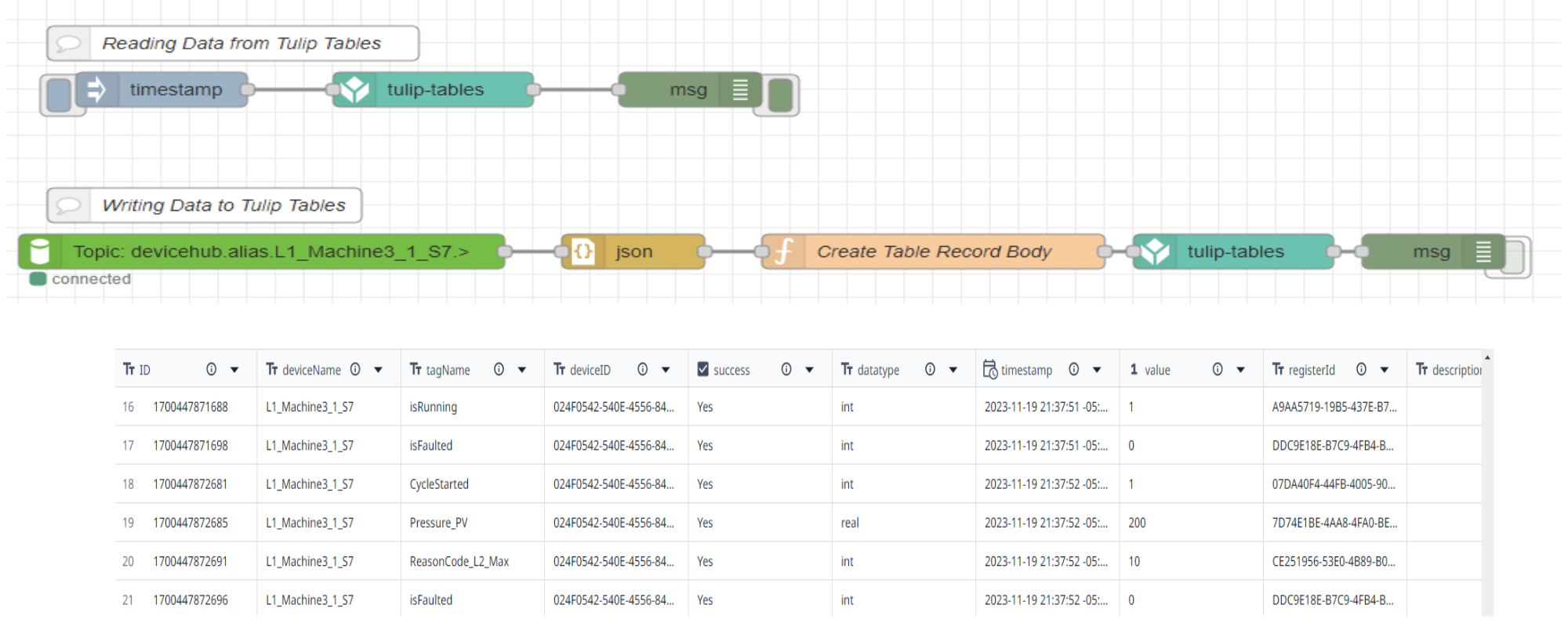
MQTT
Litmus Edge ma możliwość hostowania brokera MQTT jako aplikacji. Korzystając z integracji Litmus Edge, można inicjować publikowanie i subskrybowanie tematów w brokerze MQTT. Umożliwia to połączenie Tulip z brokerem MQTT w Litmus Edge, umożliwiając Tulip subskrybowanie danych.
Aby skonfigurować integrację MQTT w Litmus Edge do publikowania danych, wykonaj następujące kroki:
- Konfiguracja integracji MQTT: Uzyskaj dostęp do Litmus Edge i skonfiguruj integrację MQTT. Określ odpowiednie szczegóły, takie jak adres brokera, port i poświadczenia uwierzytelniania.
- Zdefiniuj tematy publikacji: Określ tematy, do których chcesz publikować dane. Obejmuje to określenie formatu i zawartości danych.
- Rozpocznij publikowanie: Po skonfigurowaniu integracji MQTT zainicjuj proces publikowania danych do wyznaczonego brokera MQTT. Litmus Edge zajmie się komunikacją
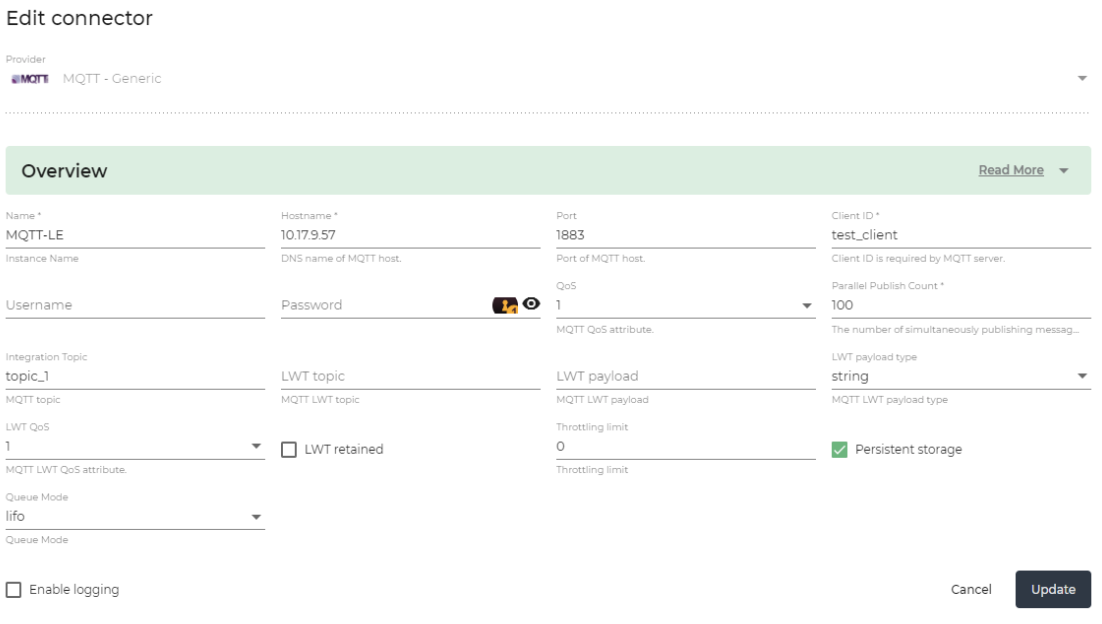
Note: The MQTT broker can be running either internally or externally to Litmus Edge, depending on your specific setup and requirements.
Aby skonfigurować Tulip jako źródło danych MQTT, wykonaj następujące kroki**:Ustanowienie połączenia MQTT w Tulip:**1. Uzyskaj dostęp do platformy Tulip i skonfiguruj Tulip jako źródło danych MQTT.2. Podaj niezbędne szczegóły, takie jak adres brokera MQTT, port i poświadczenia uwierzytelniania.
**Zdefiniuj tematy MQTT:**1. Określ tematy MQTT, z których chcesz otrzymywać dane w Tulip. Tematy te powinny być zgodne z danymi, które chcesz monitorować.
**Mapowanie danych API Tulip do atrybutów:**1. Po udanym połączeniu, zacznij korzystać z Tulip Machine Monitoring. Mapuj otrzymane dane MQTT na "atrybuty" Tulip, które definiują typ maszyny.2. Mapowanie to pozwala na wizualizację i analizę danych maszyny w ramach możliwości monitorowania maszyn Tulip.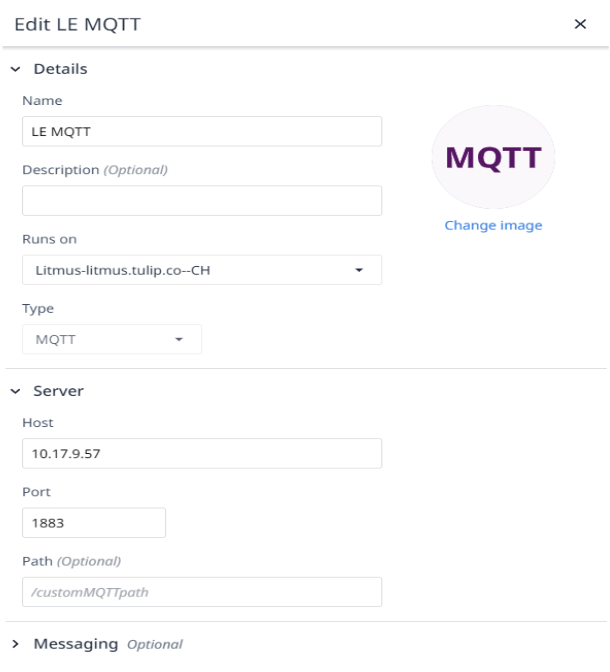
Czy znalazłeś to, czego szukałeś?
Możesz również udać się na stronę community.tulip.co, aby opublikować swoje pytanie lub sprawdzić, czy inni mieli do czynienia z podobnym pytaniem!
